Requests/pt: Difference between revisions
Created page with "==Alterar informações== 350px|right|thumb|Formulário de alteração de informações" |
No edit summary |
||
| (17 intermediate revisions by 3 users not shown) | |||
| Line 4: | Line 4: | ||
Estão sempre associados a um determinado paciente, que deve ter sido criado previamente. | Estão sempre associados a um determinado paciente, que deve ter sido criado previamente. | ||
<div style="float:right; margin: 0px 0px 0px 0px"> | <div style="float:right; margin: 0px 0px 0px 0px"> | ||
<graphviz border='frame' format='svg'> | <graphviz border='frame' format='svg'> | ||
digraph RequestsDiagram { | digraph RequestsDiagram { | ||
node [shape="oval" style=filled fillcolor="orange" fontsize="9pt"]; | node [shape="oval" style=filled fillcolor="orange" fontsize="9pt"]; | ||
//edge [minlen=2]; | //edge [minlen=2]; | ||
//----- | //----- Requests graph | ||
// | // Nodes | ||
Requests [label="Solicitações" ]; | |||
Create [label="Criar", URL="#Criar" ]; | |||
ChangeInformation [label="Alterar informações", URL="# | ChangeInformation [label="Alterar informações", URL="#Alterar_informações"]; | ||
PatientsData [label="Dados do Paciente", shape="tab", URL="# | PatientsData [label="Dados do Paciente", shape="tab", URL="#Criar"]; | ||
AdditionalInformation [ | AdditionalInformation [label="Informações adicionais", shape="tab", URL="#Criar"]; | ||
BiologicalSamples [label="Amostras Biológicas", shape=" | BiologicalSamples [label="Amostras Biológicas", shape="tab", URL="#Criar" ]; | ||
AnalyticalTests [label="Testes Analíticos", shape=" | AnalyticalTests [label="Testes Analíticos", shape="tab", URL="#Criar" ]; | ||
DeliverSamples [label="Entregar Amostras", URL="# | DeliverSamples [label="Entregar Amostras", URL="#Entregar_amostras" ]; | ||
IntroduceResults [label="Apresentar Resultados", URL="#Introduzir_resultados" ]; | |||
ValidateResults [label="Validar Resultados", URL="# | ValidateResults [label="Validar Resultados", URL="#Validar_resultados"]; | ||
SearchHistoric [label="Pesquisar Histórico", URL="#Pesquisar_histórico"]; | |||
// | // Edges | ||
Requests -> Create; | |||
Requests -> ChangeInformation; | |||
Create -> PatientsData; | |||
ChangeInformation -> PatientsData; | ChangeInformation -> PatientsData; | ||
PatientsData -> BiologicalSamples [dir=both minlen=2]; | PatientsData -> BiologicalSamples [dir=both minlen=2]; | ||
BiologicalSamples -> AnalyticalTests [dir=both minlen=2]; | BiologicalSamples -> AnalyticalTests [dir=both minlen=2]; | ||
AnalyticalTests -> AdditionalInformation [dir=both minlen=2]; | AnalyticalTests -> AdditionalInformation [dir=both minlen=2]; | ||
Requests -> DeliverSamples | Requests -> DeliverSamples | ||
DeliverSamples -> BiologicalSamples; | DeliverSamples -> BiologicalSamples; | ||
Requests -> IntroduceResults; | Requests -> IntroduceResults; | ||
IntroduceResults -> AnalyticalTests; | IntroduceResults -> AnalyticalTests; | ||
Requests -> ValidateResults; | Requests -> ValidateResults; | ||
ValidateResults -> AnalyticalTests; | ValidateResults -> AnalyticalTests; | ||
Requests -> SearchHistoric; | Requests -> SearchHistoric; | ||
{ rank=same; Create ChangeInformation DeliverSamples ValidateResults IntroduceResults SearchHistoric} | { rank=same; Create ChangeInformation DeliverSamples ValidateResults IntroduceResults SearchHistoric} | ||
{ rank=same; PatientsData AnalyticalTests AdditionalInformation BiologicalSamples } | { rank=same; PatientsData AnalyticalTests AdditionalInformation BiologicalSamples} | ||
} | } | ||
</graphviz> | </graphviz> | ||
| Line 53: | Line 52: | ||
<graphviz border='frame' format='svg'> | <graphviz border='frame' format='svg'> | ||
digraph StatesDiagram { | digraph StatesDiagram { | ||
node [shape=rectangle style=rounded fontsize="9pt"]; | node [shape=rectangle style=rounded fontsize="9pt"]; | ||
edge [fontsize="7pt"]; | edge [fontsize="7pt"]; | ||
//----- | //----- Main graph | ||
// | // Nodes | ||
Begin [label="" shape="circle" style=filled fillcolor=black fixedsize=true width=0.2 height=0.2]; | |||
Registered [label="Registrado"]; | |||
Processing [label="Processando"]; | |||
WithResults [label=" | WithResults [label="Com Resultados"]; | ||
Validated [label="Validado"]; | |||
Cancelled [label="Cancelado"]; | |||
End [label="" shape="doublecircle" style=filled fillcolor="black" fixedsize=true width=0.2 height=0.2]; | End [label="" shape="doublecircle" style=filled fillcolor="black" fixedsize=true width=0.2 height=0.2]; | ||
// | // Edges | ||
Begin -> | Begin -> Registered [constraint=false]; | ||
Registered -> | Registered -> Processing [label="Algumas amostras entregues" constraint=false]; | ||
Processing -> WithResults [label="Todos os resultados fornecidos" | Processing -> WithResults [label="Todos os resultados fornecidos" constraint=false]; | ||
WithResults -> | WithResults -> Validated [label="Todos os testes validados" constraint=false]; | ||
Validated -> | Validated -> End [constraint=false]; | ||
Registered -> | Registered -> Cancelled [label="Cancelar"]; | ||
Processing -> | Processing -> Cancelled [label="Cancelar"]; | ||
WithResults -> Cancelled [label="Cancelar"]; | |||
Cancelled -> | Cancelled -> End [constraint=falso]; | ||
{ rank=same; | { rank=same; Begin Registered Processing WithResults Validated} | ||
{ rank= | { rank=same; Cancelled End} | ||
} | } | ||
</graphviz> | </graphviz> | ||
| Line 81: | Line 80: | ||
Durante sua vida útil, as solicitações passam por diferentes estados que determinam as funcionalidades oferecidas a elas no sistema. | Durante sua vida útil, as solicitações passam por diferentes estados que determinam as funcionalidades oferecidas a elas no sistema. | ||
Esses estados são representados no diagrama, e seus rótulos são modificáveis e configuráveis em [[Configuration# | Esses estados são representados no diagrama, e seus rótulos são modificáveis e configuráveis em [[Configuration/pt#Estado_da_solicitação|Estado da solicitação]]. | ||
Na criação, o estado da solicitação é ''Registrado'', e permite fornecer as informações básicas, bem como associar diferentes testes a ela. | Na criação, o estado da solicitação é ''Registrado'', e permite fornecer as informações básicas, bem como associar diferentes testes a ela. | ||
| Line 111: | Line 110: | ||
[[File:SearchRequest.PNG|350px|right|thumb|Formulário de alteração de informações]] | [[File:SearchRequest.PNG|350px|right|thumb|Formulário de alteração de informações]] | ||
Este formulário é para edição de solicitações cujas amostras ainda não foram entregues. | |||
Clicar em qualquer parte da linha levará o técnico de laboratório a um formulário semelhante ao [[#Criar|criar]], com todas as suas guias e formato e comportamento semelhantes. | |||
==Entregar amostras== | |||
Semelhante ao formulário anterior, este também exibe uma lista de solicitações ''Registradas'' ou ''Em processamento'', para que o técnico de laboratório escolha uma delas. | |||
[[File:DeliverSamples1.PNG|350px|right|thumb|Formulário de entrega de amostras]] | |||
[[File:DeliverSamples1.PNG|350px|right|thumb| | Após selecionar uma solicitação, cinco abas são exibidas: os dados do paciente, os exames analíticos possivelmente já realizados nesta solicitação, a lista de amostras biológicas, os dados da solicitação e os exames de solicitações anteriores. | ||
Apenas as amostras biológicas permitem alguma interação. As demais são somente leitura (se habilitadas). | |||
Cada uma das amostras mostradas contém um campo para fornecer comentários, e pode ser marcada como entregue ou cancelada clicando no botão vermelho correspondente. | |||
Na entrega de uma amostra, sua origem ou incidência pode ser opcionalmente fornecida. | |||
Ao cancelar, uma caixa de diálogo pop-up é exibida, fornecendo alguma justificativa para isso. | |||
É importante ressaltar que os exames associados à solicitação não poderão ser alterados após a entrega da primeira amostra. | |||
==Apresentar resultados== | |||
Como nos casos anteriores, uma lista de solicitações é exibida. | |||
Neste caso, esta lista contém todas as solicitações no estado ''Processando''. | |||
Clicando no botão correspondente na parte inferior, é possível baixar uma lista de trabalho com todos os exames pendentes nessas solicitações, para trabalhar neles off-line. | |||
[[File:IntroduceResults1.PNG|350px|right|thumb|Formulário para apresentar resultados]] | |||
[[File:IntroduceResults1.PNG|350px|right|thumb| | |||
Após o técnico de laboratório escolher uma solicitação, cinco abas são exibidas com os dados do paciente, sua lista de testes analíticos, sua lista de amostras biológicas, outros dados da solicitação e, potencialmente, testes anteriores do mesmo paciente. | |||
Apenas os testes analíticos permitem alguma interação. Os demais são somente leitura. | |||
Além da mesma caixa de busca presente em todas as tabelas do sistema, há também a possibilidade de filtrar os exames por grupo de exames (caso algum tenha sido escolhido para esta requisição). | |||
Um botão vermelho no canto superior direito permite cancelar a solicitação. | |||
A tabela de testes contém as seguintes colunas: | |||
#Nome → Mostra o nome e o código do tipo de teste. Fica vermelho se o teste ou sua amostra foram cancelados. | |||
# | #Resultado → Permite introduzir o resultado do teste. | ||
# | #Nota de teste genérica → Mostra a nota informativa associada ao tipo de teste, se houver. | ||
# | #Resultado dentro do intervalo → Indica se o resultado do teste está no intervalo esperado de valores para o tipo de teste (marca de verificação verde) ou não (cruz vermelha). | ||
# | #Referido → Indica se o teste foi feito ou se espera que seja feito em outro laboratório (marca verde) ou não (cruz vermelha). | ||
# | #Automático (não visível por padrão) → Indica se o teste é realizado ou se espera que seja realizado automaticamente (marca de seleção verde) ou não (cruz vermelha). Os testes automáticos são realizados por meio do [http://dl-prod.essi.upc.edu/IMAGINGwiki/index.php/Microscope:Main Microscópio robótico] e do [http://dl-prod.essi.upc.edu/IMAGINGwiki/index.php/MobileApp:Main Aplicativo Móvel]. Seus resultados não devem ser digitados manualmente, mas enviados via Bluetooth. Este recurso é habilitado por meio do [[System_administration#Parameters|parâmetro do sistema]] correspondente. Se habilitado, o campo é editável aqui para permitir a substituição dos resultados automáticos. | ||
# | #O teste tem alguma nota → Indica se o teste tem alguma nota associada (marca verde) ou não (cruz vermelha). | ||
# | #Detalhes do teste → Este ícone deve permitir a navegação para mais detalhes do teste. No entanto, se o teste ou a amostra correspondente for cancelado, a mensagem correspondente em vermelho será exibida. | ||
# | #Cancelar teste → Ícone para cancelar o teste. Se o teste for cancelado, um rótulo vermelho "cancelado" aparecerá. | ||
# | |||
[[File:TestDetails1.PNG|350px|right|thumb|Detalhes do teste]] | |||
[[File:TestDetails1.PNG|350px|right|thumb| | |||
Ao o técnico de laboratório acessar os detalhes do teste, temos acesso à visualização de muitas outras coisas (por exemplo, unidades do resultado, medida de referência inferior, medida de referência superior, o usuário que introduziu os resultados, bem como detalhes fornecidos para a amostra correspondente na entrega). | |||
Além disso, isso também permite alterar se o teste é automático ou diferido, indicar alguma incidência na amostra ou fornecer alguma observação (observe que o conteúdo desta observação ficará visível ao paciente no relatório da solicitação). | |||
É importante observar que nenhuma informação fornecida neste formulário será mantida no disco até que seja inserida novamente na lista e salva a partir daí. | |||
Se o resultado do teste foi fornecido automaticamente (o que não é habilitado por padrão e está disponível apenas no contexto do [http://dl-prod.essi.upc.edu/IMAGINGwiki/index.php/Main_Page IMAGING project]), a imagem correspondente e sua nota associada serão mostradas na parte inferior dos detalhes do teste. | |||
==Validar resultados== | |||
[[File:Validateresults.mp4|left]] | [[File:Validateresults.mp4|left]] | ||
Esta funcionalidade, disponível apenas para o supervisor do laboratório ou um técnico de laboratório autorizado a validar, utiliza exatamente a mesma interface de introdução de resultados, mas a tabela mostra mais uma coluna, ''Validado'', com uma caixa de seleção para cada teste. | |||
Eles podem ser verificados um por um, ou todos de uma vez, escolhendo um grupo concreto de testes na caixa suspensa na parte superior. | |||
Ao fazer isso, aparecerá um botão para verificar todos os testes do grupo. | |||
Além de fazer isso na lista, os resultados podem ser substituídos e o teste validado a partir dos detalhes do teste. | |||
Além de exibir todas as informações relacionadas ao teste em modo somente leitura, o formulário correspondente também oferece a possibilidade de adicionar uma nota ao teste, bem como alterar se o teste é automático/referenciado ou não, cancelar o teste ou toda a solicitação. | |||
É importante notar que os testes não serão realmente validados até que o botão inferior direito seja pressionado para salvar as alterações. | |||
==Pesquisa histórica== | |||
[[File:Download.mp4|left]] | [[File:Download.mp4|left]] | ||
Esta funcionalidade, disponível tanto para o técnico de laboratório quanto para o supervisor, permite visualizar qualquer solicitação no histórico do laboratório. | |||
Eles podem ser filtrados por estado e data da solicitação. | |||
Ao clicar na linha correspondente, todos os detalhes da solicitação podem ser visualizados. | |||
No canto inferior esquerdo deste formulário, há dois botões de download. Clicar em qualquer um deles gerará e baixará o arquivo correspondente ( | No canto inferior esquerdo deste formulário, há dois botões de download. | ||
Clicar em qualquer um deles gerará e baixará o arquivo correspondente (por exemplo, CSV ou ZIP). | |||
As caixas de seleção na aba [[System_administration/pt#Campos_baixados|Campos baixados]] indicam quais campos serão incluídos em cada um desses arquivos. | |||
Além disso, o arquivo ZIP é protegido por senha. | |||
A senha utilizada é indicada pelo parâmetro do sistema ''zip_password'', cujo valor pode ser visto e modificado na aba [[System_administration/pt#Parâmetros|Parâmetros]]. | |||
Latest revision as of 14:29, 22 May 2025
As solicitações são as entidades mais importantes no ARIS, cujo objetivo principal é gerenciá-las. Estão sempre associados a um determinado paciente, que deve ter sido criado previamente.

Vida útil da solicitação

Durante sua vida útil, as solicitações passam por diferentes estados que determinam as funcionalidades oferecidas a elas no sistema. Esses estados são representados no diagrama, e seus rótulos são modificáveis e configuráveis em Estado da solicitação.
Na criação, o estado da solicitação é Registrado, e permite fornecer as informações básicas, bem como associar diferentes testes a ela. Após indicar que algumas amostras foram entregues, o estado muda para Processando e os dados da solicitação não podem mais ser modificados. Outras amostras podem ser entregues posteriormente, mas neste momento, os resultados podem ser fornecidos para os testes cuja amostra já foi entregue. Quando todos os testes não cancelados tiverem um resultado, o estado da solicitação muda para WithResults. Nesse estado, os resultados ainda podem ser modificados, mas espera-se que sejam eventualmente validados. Uma solicitação com todos os seus testes não cancelados sendo validados é considerada Validada.
A qualquer momento, uma solicitação, suas amostras ou seus testes podem ser cancelados. Uma amostra com todos os seus testes cancelados é considerada cancelada, e uma solicitação com todas as amostras canceladas também é considerada cancelada.
Durante o período de vigência de uma solicitação, ela estará disponível para todos os técnicos de laboratório, exceto a validação, que só poderá ser feita por um supervisor de laboratório ou um técnico de laboratório especialmente autorizado.
Criar
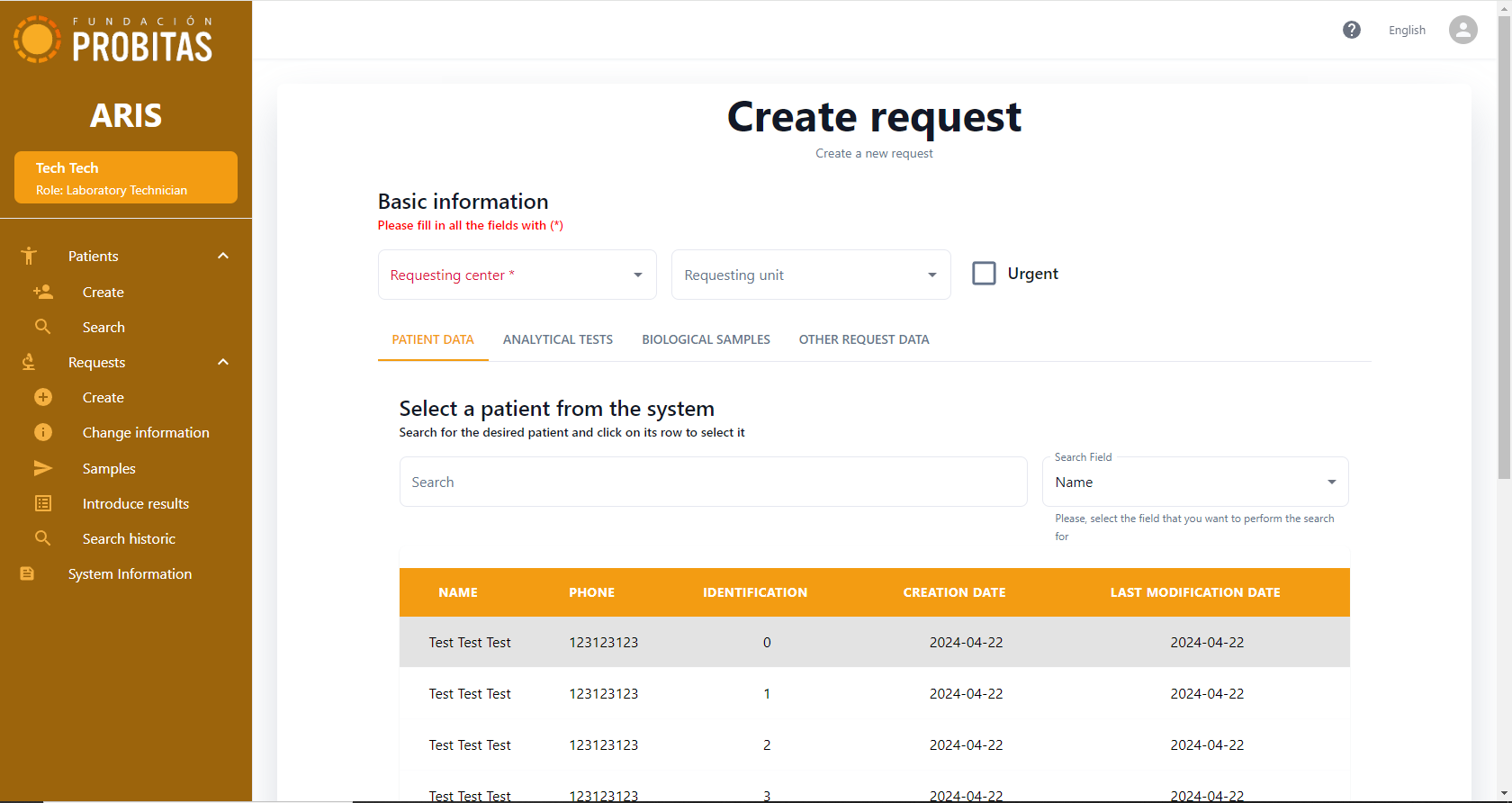
Este formulário é dividido em abas. A aba em que o técnico de laboratório está é indicada pela marcação laranja da aba. Acima, encontra-se o campo obrigatório "Centro solicitante", juntamente com o campo adicional "Unidade solicitante" e a caixa de seleção "Urgente". Para criar uma solicitação, siga os seguintes passos:
- Selecionar um paciente → A primeira aba envolve a busca e seleção de um paciente. A grade de busca pode ser refinada com o campo de busca. Após a seleção de um paciente, as informações principais e importantes sobre ele serão exibidas na parte inferior do formulário, em uma tabela. Até que o paciente seja selecionado, o técnico de laboratório não poderá salvar a nova solicitação.
- Testes analíticos | Nesta aba, o técnico de laboratório deve escolher quais testes são solicitados e necessários para o paciente. Grupos e perfis serão exibidos caso o parâmetro parameter apropriado esteja habilitado. Mais de um elemento de cada lista pode ser selecionado, mas pelo menos um teste deve ser solicitado de uma forma ou de outra. Os testes selecionados como parte de um grupo ou perfil (destacados em roxo) não podem ser desmarcados individualmente.
- Amostras biológicas → Esta aba informa ao técnico de laboratório o tipo de amostra que deve ser coletada, dependendo dos testes selecionados na aba anterior. Não há campos obrigatórios nesta aba, mas se o técnico de laboratório quiser adicionar um comentário, há uma caixa de comentários para cada amostra.
- Informações básicas → Nesta aba, outros campos opcionais são fornecidos, como médico, quarto ou leito do paciente. Informações adicionais, como orientação diagnóstica ou estado gestacional, também podem ser indicadas.
Em nenhum momento o botão Salvar valores poderá ser utilizado caso algum dos campos obrigatórios não esteja preenchido.
Alterar informações
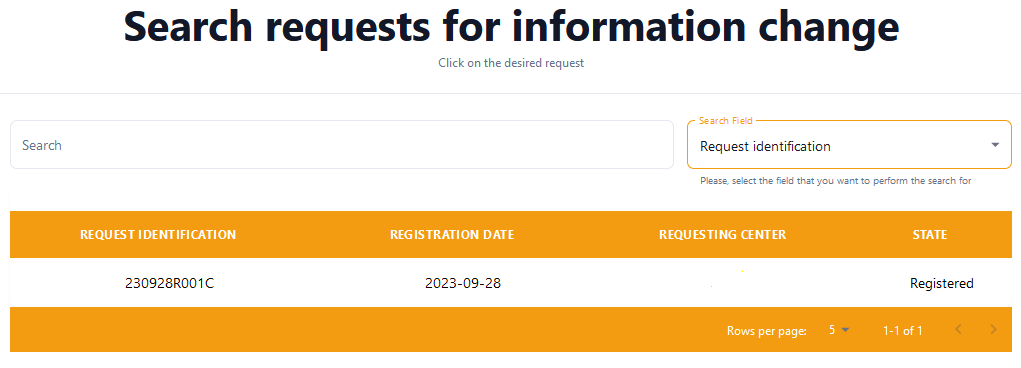
Este formulário é para edição de solicitações cujas amostras ainda não foram entregues. Clicar em qualquer parte da linha levará o técnico de laboratório a um formulário semelhante ao criar, com todas as suas guias e formato e comportamento semelhantes.
Entregar amostras
Semelhante ao formulário anterior, este também exibe uma lista de solicitações Registradas ou Em processamento, para que o técnico de laboratório escolha uma delas.
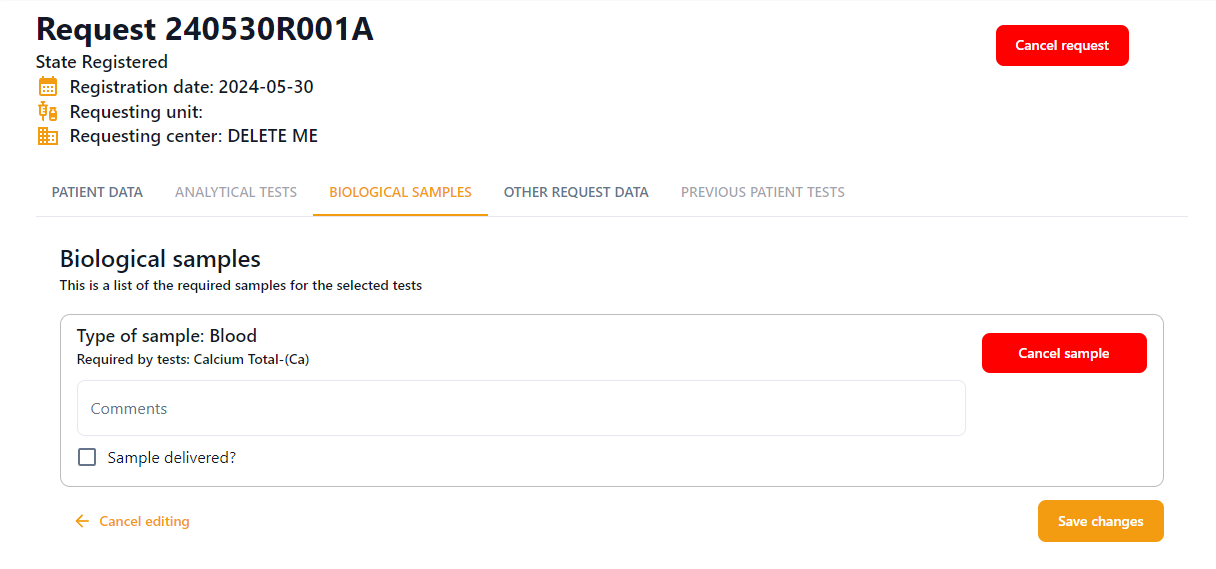
Após selecionar uma solicitação, cinco abas são exibidas: os dados do paciente, os exames analíticos possivelmente já realizados nesta solicitação, a lista de amostras biológicas, os dados da solicitação e os exames de solicitações anteriores. Apenas as amostras biológicas permitem alguma interação. As demais são somente leitura (se habilitadas).
Cada uma das amostras mostradas contém um campo para fornecer comentários, e pode ser marcada como entregue ou cancelada clicando no botão vermelho correspondente. Na entrega de uma amostra, sua origem ou incidência pode ser opcionalmente fornecida. Ao cancelar, uma caixa de diálogo pop-up é exibida, fornecendo alguma justificativa para isso.
É importante ressaltar que os exames associados à solicitação não poderão ser alterados após a entrega da primeira amostra.
Apresentar resultados
Como nos casos anteriores, uma lista de solicitações é exibida. Neste caso, esta lista contém todas as solicitações no estado Processando. Clicando no botão correspondente na parte inferior, é possível baixar uma lista de trabalho com todos os exames pendentes nessas solicitações, para trabalhar neles off-line.
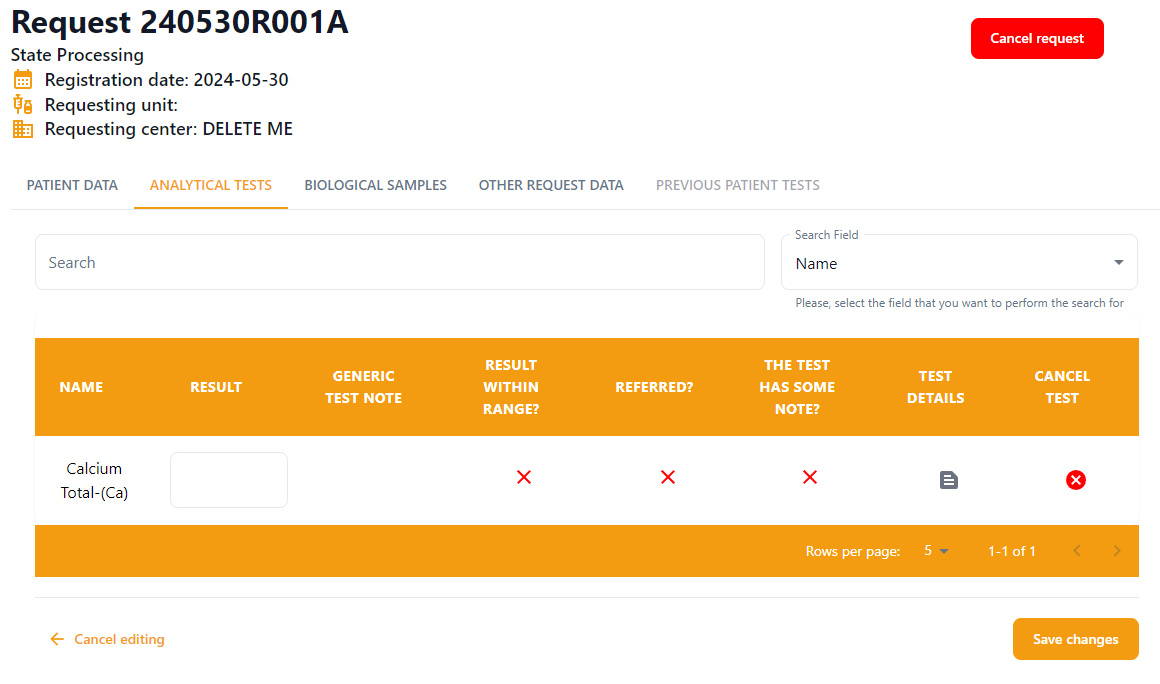
Após o técnico de laboratório escolher uma solicitação, cinco abas são exibidas com os dados do paciente, sua lista de testes analíticos, sua lista de amostras biológicas, outros dados da solicitação e, potencialmente, testes anteriores do mesmo paciente. Apenas os testes analíticos permitem alguma interação. Os demais são somente leitura. Além da mesma caixa de busca presente em todas as tabelas do sistema, há também a possibilidade de filtrar os exames por grupo de exames (caso algum tenha sido escolhido para esta requisição). Um botão vermelho no canto superior direito permite cancelar a solicitação.
A tabela de testes contém as seguintes colunas:
- Nome → Mostra o nome e o código do tipo de teste. Fica vermelho se o teste ou sua amostra foram cancelados.
- Resultado → Permite introduzir o resultado do teste.
- Nota de teste genérica → Mostra a nota informativa associada ao tipo de teste, se houver.
- Resultado dentro do intervalo → Indica se o resultado do teste está no intervalo esperado de valores para o tipo de teste (marca de verificação verde) ou não (cruz vermelha).
- Referido → Indica se o teste foi feito ou se espera que seja feito em outro laboratório (marca verde) ou não (cruz vermelha).
- Automático (não visível por padrão) → Indica se o teste é realizado ou se espera que seja realizado automaticamente (marca de seleção verde) ou não (cruz vermelha). Os testes automáticos são realizados por meio do Microscópio robótico e do Aplicativo Móvel. Seus resultados não devem ser digitados manualmente, mas enviados via Bluetooth. Este recurso é habilitado por meio do parâmetro do sistema correspondente. Se habilitado, o campo é editável aqui para permitir a substituição dos resultados automáticos.
- O teste tem alguma nota → Indica se o teste tem alguma nota associada (marca verde) ou não (cruz vermelha).
- Detalhes do teste → Este ícone deve permitir a navegação para mais detalhes do teste. No entanto, se o teste ou a amostra correspondente for cancelado, a mensagem correspondente em vermelho será exibida.
- Cancelar teste → Ícone para cancelar o teste. Se o teste for cancelado, um rótulo vermelho "cancelado" aparecerá.
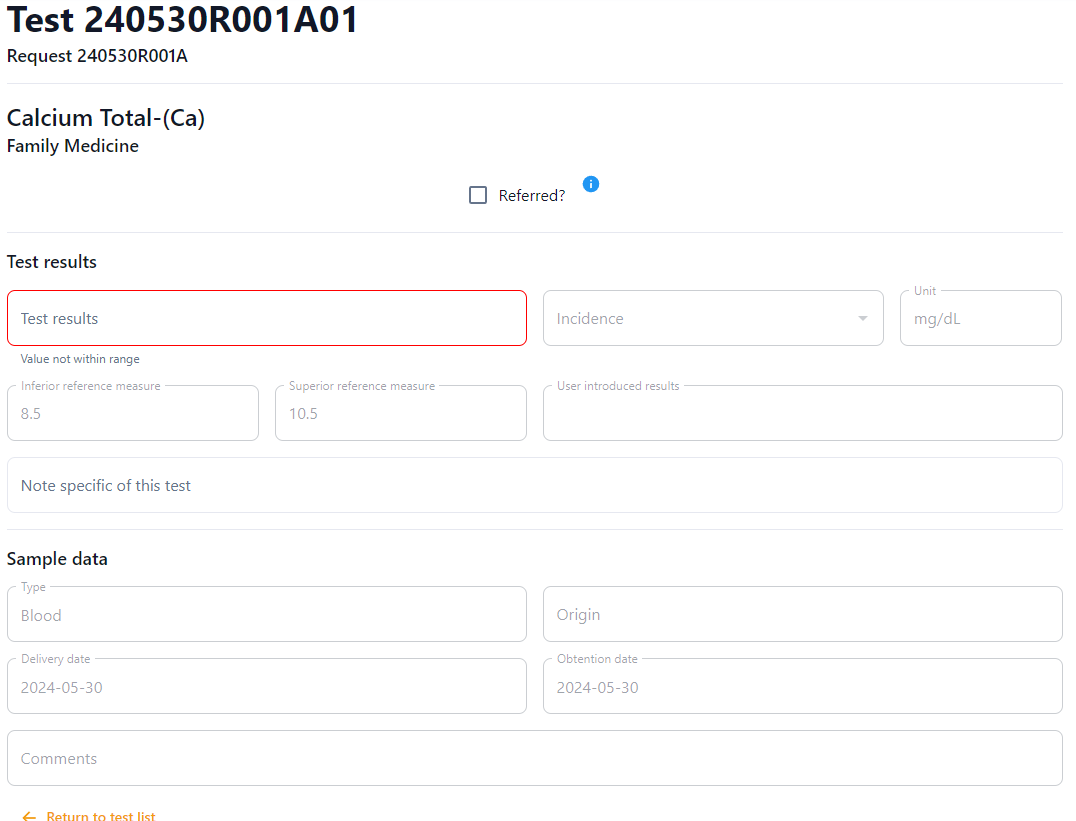
Ao o técnico de laboratório acessar os detalhes do teste, temos acesso à visualização de muitas outras coisas (por exemplo, unidades do resultado, medida de referência inferior, medida de referência superior, o usuário que introduziu os resultados, bem como detalhes fornecidos para a amostra correspondente na entrega). Além disso, isso também permite alterar se o teste é automático ou diferido, indicar alguma incidência na amostra ou fornecer alguma observação (observe que o conteúdo desta observação ficará visível ao paciente no relatório da solicitação). É importante observar que nenhuma informação fornecida neste formulário será mantida no disco até que seja inserida novamente na lista e salva a partir daí.
Se o resultado do teste foi fornecido automaticamente (o que não é habilitado por padrão e está disponível apenas no contexto do IMAGING project), a imagem correspondente e sua nota associada serão mostradas na parte inferior dos detalhes do teste.
Validar resultados
Esta funcionalidade, disponível apenas para o supervisor do laboratório ou um técnico de laboratório autorizado a validar, utiliza exatamente a mesma interface de introdução de resultados, mas a tabela mostra mais uma coluna, Validado, com uma caixa de seleção para cada teste. Eles podem ser verificados um por um, ou todos de uma vez, escolhendo um grupo concreto de testes na caixa suspensa na parte superior. Ao fazer isso, aparecerá um botão para verificar todos os testes do grupo.
Além de fazer isso na lista, os resultados podem ser substituídos e o teste validado a partir dos detalhes do teste. Além de exibir todas as informações relacionadas ao teste em modo somente leitura, o formulário correspondente também oferece a possibilidade de adicionar uma nota ao teste, bem como alterar se o teste é automático/referenciado ou não, cancelar o teste ou toda a solicitação.
É importante notar que os testes não serão realmente validados até que o botão inferior direito seja pressionado para salvar as alterações.
Pesquisa histórica
Esta funcionalidade, disponível tanto para o técnico de laboratório quanto para o supervisor, permite visualizar qualquer solicitação no histórico do laboratório. Eles podem ser filtrados por estado e data da solicitação. Ao clicar na linha correspondente, todos os detalhes da solicitação podem ser visualizados.
No canto inferior esquerdo deste formulário, há dois botões de download. Clicar em qualquer um deles gerará e baixará o arquivo correspondente (por exemplo, CSV ou ZIP). As caixas de seleção na aba Campos baixados indicam quais campos serão incluídos em cada um desses arquivos. Além disso, o arquivo ZIP é protegido por senha. A senha utilizada é indicada pelo parâmetro do sistema zip_password, cujo valor pode ser visto e modificado na aba Parâmetros.
